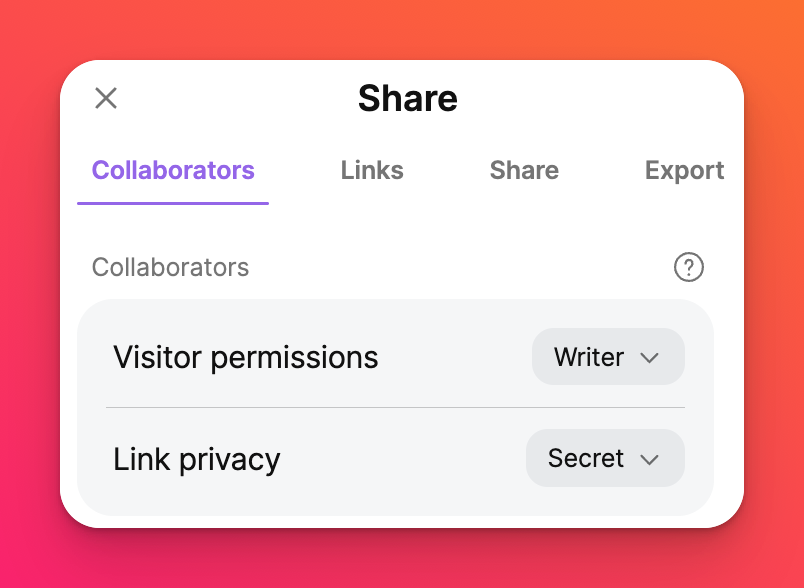Προεπιλεγμένα δικαιώματα απορρήτου και επισκεπτών padlet
Τα δικαιώματα των επισκεπτών και οι ρυθμίσεις απορρήτου ορίζονται αυτόματα όταν δημιουργείτε ένα padlet. Μπορείτε να αλλάξετε αυτές τις ρυθμίσεις ώστε να είναι προεπιλεγμένες στις προτιμήσεις σας!
Προεπιλεγμένα δικαιώματα επισκεπτών
Ανεξάρτητα από τον τύπο του προγράμματος που έχετε, τα νεοδημιουργημένα padlets θα έχουν αυτόματα ως προεπιλογή την επιλογή Writer (Συγγραφέας). Αυτό επιτρέπει στους συνεισφέροντες να κάνουν τις δικές τους αναρτήσεις στο padlet.
Προεπιλεγμένο απόρρητο συνδέσμων
- Ατομικά πακέτα (Neon, Gold και Platinum) - Το προεπιλεγμένο "απόρρητο συνδέσμου" για τα νέα padlets είναι Μυστικό. Αυτό σημαίνει ότι μπορείτε να μοιραστείτε το padlet σας στέλνοντας τη διεύθυνση URL. Οποιοσδήποτε έχει τον σύνδεσμο θα έχει πρόσβαση στο padlet.
- Προγράμματα Team Gold - Το προεπιλεγμένο 'Απόρρητο συνδέσμου' για νέα padlets είναι μόνο Team. Αυτό σημαίνει ότι τα padlets σας είναι διαθέσιμα μόνο στους χρήστες που είναι συνδεδεμένοι στην ομάδα σας.
- Σχέδια Classroom και Padlet for Schools - Το προεπιλεγμένο 'Απόρρητο συνδέσμου' για νέα padlets είναι Classroom only (για τα σχέδια Classroom) και School only (για τα σχέδια Padlet for Schools). Αυτό σημαίνει ότι τα padlets σας είναι διαθέσιμα μόνο σε χρήστες που είναι συνδεδεμένοι στον οργανωτικό σας λογαριασμό Classroom ή Padlet for Schools.
Μάθετε περισσότερα για τις ρυθμίσεις απορρήτου εδώ!
Αλλαγή των προεπιλεγμένων ρυθμίσεων για το λογαριασμό
Η αλλαγή των προεπιλεγμένων ρυθμίσεων για ολόκληρο το λογαριασμό είναι διαθέσιμη μόνο στους λογαριασμούς Classroom και Padlet for Schools.
Για να αλλάξετε αυτές τις ρυθμίσεις, ο ιδιοκτήτης ή ένας διαχειριστής εντός του λογαριασμού θα πρέπει να ακολουθήσει τα παρακάτω βήματα.
- Από το ταμπλό του λογαριασμού σας, κάντε κλικ στο όνομα/αβατάρ του λογαριασμού σας στην επάνω δεξιά γωνία της οθόνης.
- Στη συνέχεια, κάντε κλικ στην επιλογή Ρυθμίσεις.
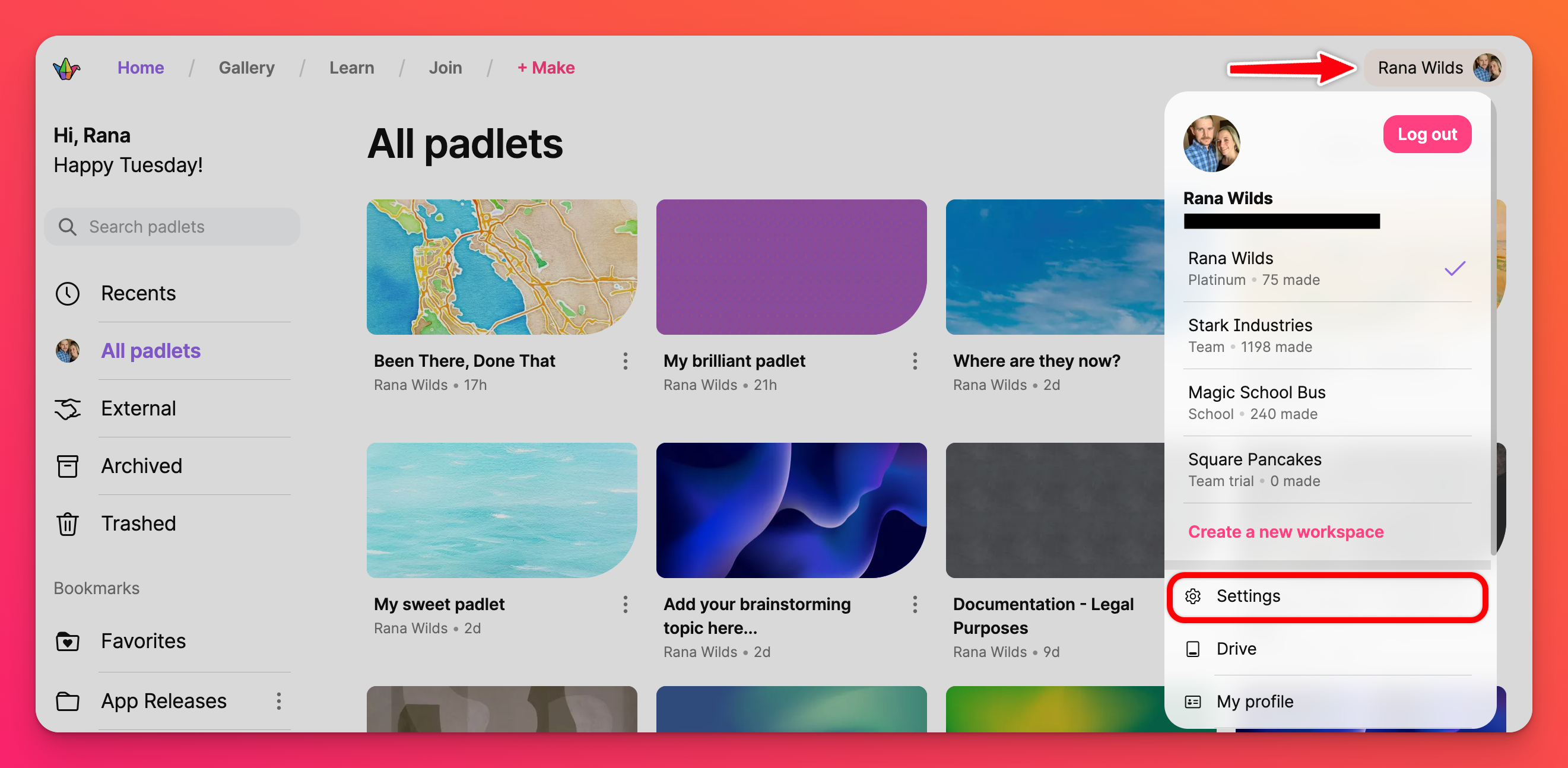
- Κάντε κλικ στην επιλογή Δικαιώματα στον πίνακα στα αριστερά κάτω από το όνομα του οργανισμού σας.
- Επιλέξτε μεταξύ Μαθητές και Καθηγητές (στο επάνω μέρος) για να επιλέξετε το προεπιλεγμένο απόρρητο και τα δικαιώματα ανάλογα με το ρόλο για τον οποίο θέλετε να τα ρυθμίσετε.
- Στην ενότητα "Προεπιλεγμένα δικαιώματα και απόρρητο", επιλέξτε την επιλογή που θέλετε να ορίσετε ως προεπιλεγμένη ρύθμιση όταν δημιουργούνται νέα padlets.
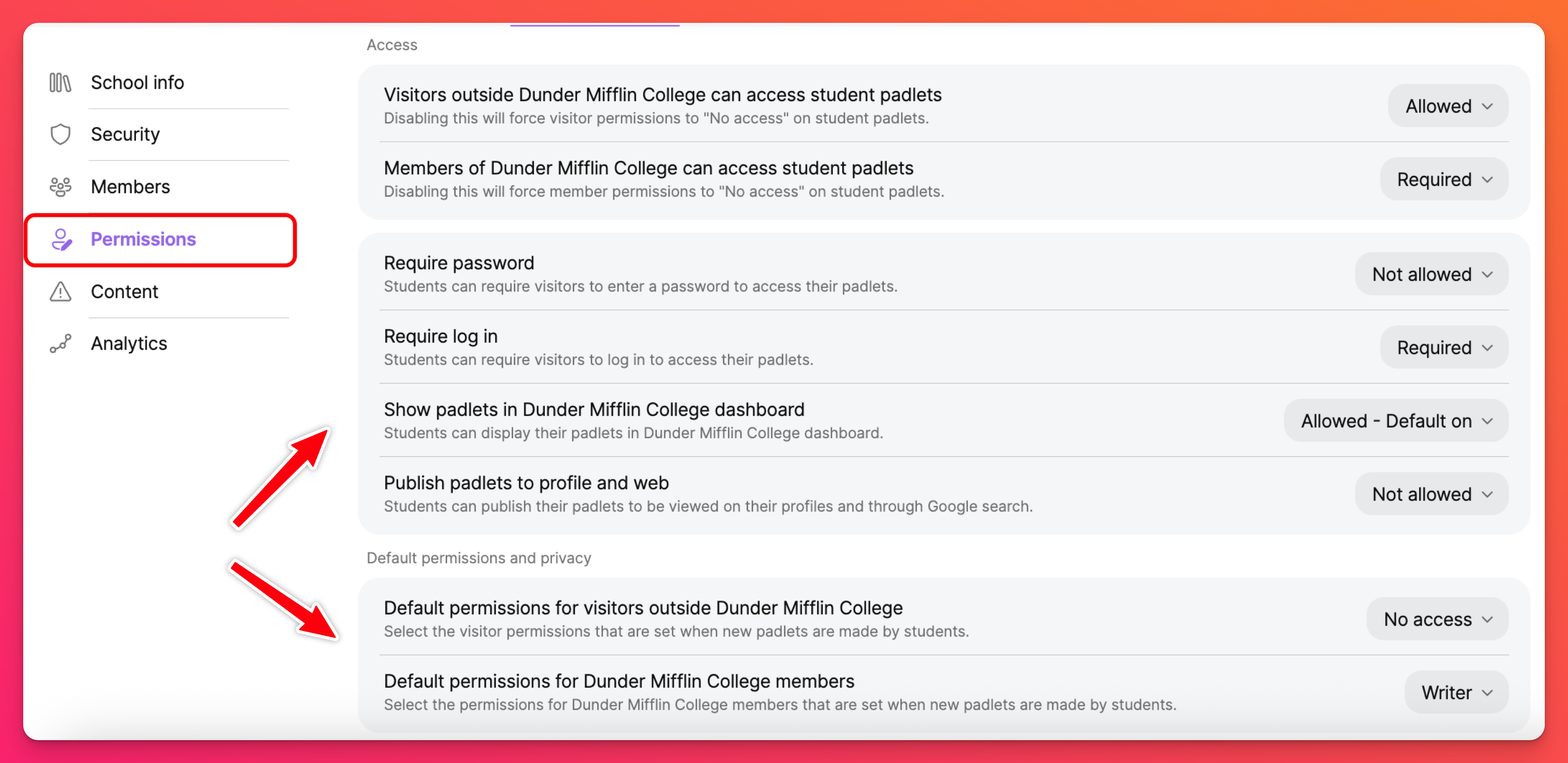
Αλλαγή του απορρήτου και των δικαιωμάτων για ένα μεμονωμένο padlet
Παρόλο που υπάρχουν καθορισμένες προεπιλογές, το απόρρητο και τα δικαιώματα μπορούν να αλλάξουν μέσα σε κάθε μεμονωμένο padlet.
Ανοίξτε το padlet σας και κάντε κλικ στο βέλος κοινής χρήσης στην επάνω δεξιά γωνία. Στη συνέχεια, κάντε κλικ στο αναπτυσσόμενο μενού δίπλα σε κάθε κατηγορία για να επιλέξετε την επιλογή απορρήτου και δικαιωμάτων που θέλετε να αναθέσετε στο padlet σας!